
Você provavelmente já ouviu falar de Enviando mensagens desaparecendo Em aplicativos de mensagens populares, mas você sabia também que você também pode definir uma data de expiração para e-mails enviados pelo Gmail, tornando o conteúdo dentro da mensagem inacessível após o tempo definido? Veja como isso é feito.
Adicione uma data de expiração ao Gmail (Windows e Mac)
Você pode adicionar datas de vencimento a e-mails usando Recurso Confidencial do Modo do Gmail . Quando você adiciona uma data de expiração a um email, o destinatário não pode acessar seu conteúdo após a data definida.
RELACIONADO: Como adicionar uma data de expiração a e-mails no Outlook (e do que eles são)
Para adicionar uma data de expiração a um email, Faça o login na sua conta do Gmail Usando seu navegador de escolha no Windows 10 ou no Mac, clique em "Compor" no canto superior esquerdo da janela.
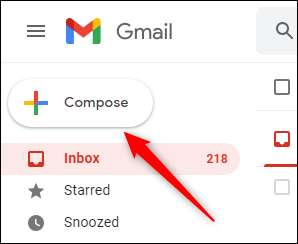
Na janela Composição de e-mail, insira (1) endereço de e-mail do destinatário (2) o assunto do email e (3) o conteúdo do email.

Em seguida, na parte inferior da janela de composição, clique no botão de bloqueio que tem um relógio na frente dele. Este é o ícone do modo confidencial.
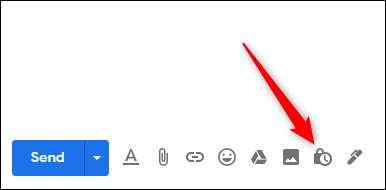
Depois que isso foi clicado, a janela "Modo Confidencial" aparecerá. Na seção "Definir expiração", clique na seta para baixo para exibir uma lista de diferentes tempos de expiração.
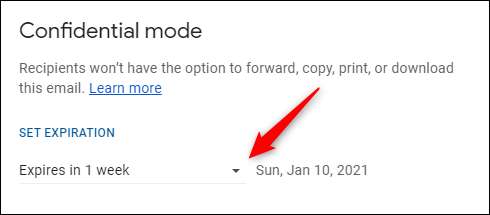
Os tempos de expiração variam de um dia a cinco anos. Selecione o tempo de expiração desejado clicando nele.
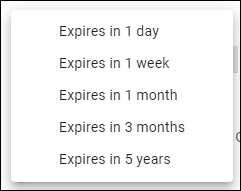
A data de validade agora aparecerá à direita da hora selecionada. Além disso, você também pode exigir uma senha. Escolhendo "No SMS Passcode" permitirá que os destinatários abram imediatamente o e-mail, enquanto escolhendo "SMS Passcode" exigirá que o destinatário primeiro insira uma senha que receberá via texto SMS.
Você precisará inserir o seu número de telefone se escolher a última opção.
Quando estiver pronto, clique em "Salvar".
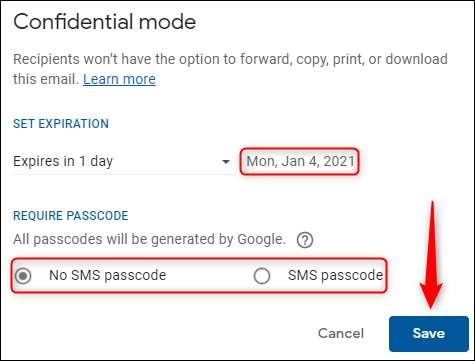
O email agora terá uma data de expiração definida. Uma mensagem aparecerá na parte inferior do seu e-mail confirmando isso. Clique em "Enviar" para enviar o email.
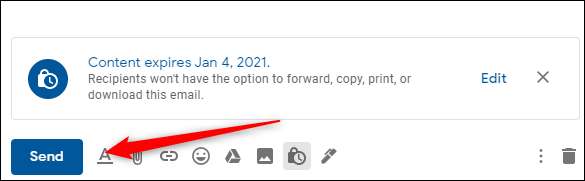
Se você quiser remover o acesso ao e-mail antes da data de expiração definida, clique em "Enviado" no painel à esquerda e selecione a mensagem com a data de expiração da lista de e-mails.
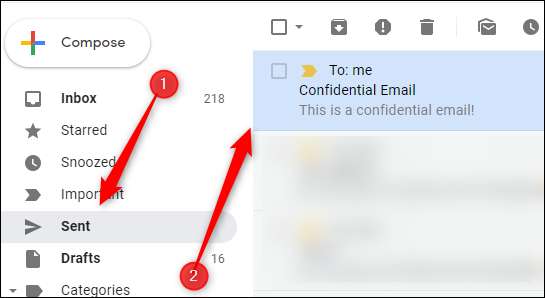
Na parte inferior do email, clique em "Remover Access".
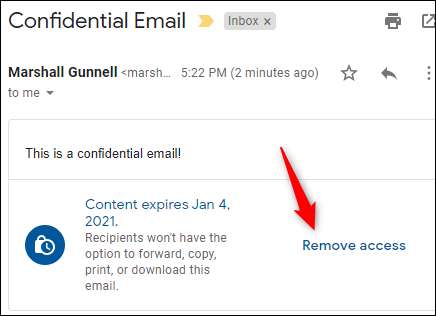
Agora, o destinatário não pode mais acessar o email.
Adicione uma data de expiração ao Gmail (iPhone, iPad e Android)
Você também pode Adicione datas de vencimento para e-mails que você compõe no aplicativo do Gmail para Iphone , iPad. , e Android .
Para fazer isso, faça o login na sua conta do Gmail no aplicativo móvel e toque em "Compor" no canto inferior direito da tela.
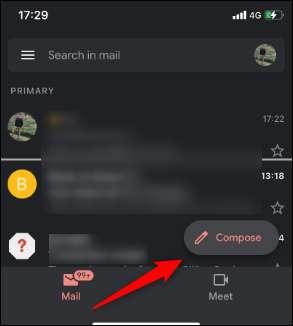
Em seguida, insira (1) O endereço de e-mail do destinatário (2) o assunto do email e (3) o conteúdo do email. Uma vez terminado isso, selecione os três pontos horizontais (três pontos verticais no Android) no canto superior direito da tela.
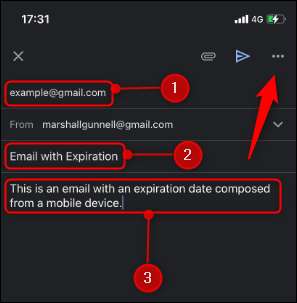
No menu que aparece, toque em "Modo Confidencial".
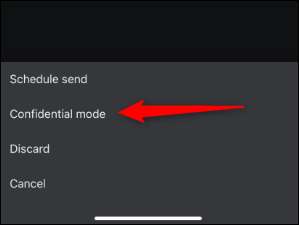
Na seção "Definir expiração", toque no texto "expira em #" destacado em azul.
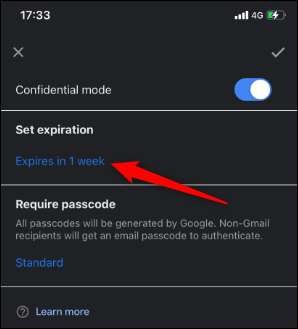
Uma lista de diferentes tempos de expiração aparecerá, variando de um dia a cinco anos. Posicione aquele que você deseja no meio da lista, passando para cima ou para baixo, depois toque em "Concluído".
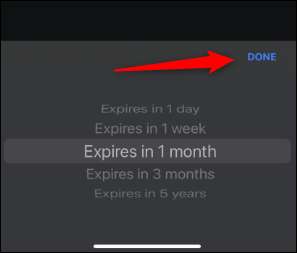
Como na versão desktop, você também pode definir uma senha para o email.
Quando estiver pronto, selecione a marca de seleção no canto superior direito da tela para confirmar as configurações.

A data de validade está agora definida. Toque em "Enviar" para enviar o email.
Se você quiser remover o acesso ao e-mail antes da data de expiração definida, toque no ícone do menu Hamburger de três linhas no canto superior esquerdo da guia "Mail".
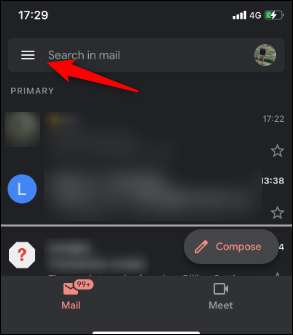
De lá, toque em "Enviado".
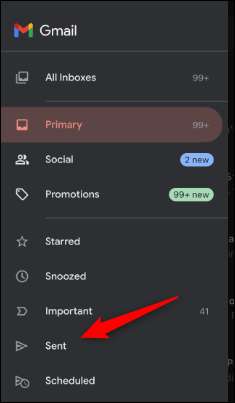
Selecione o email com a data de expiração para abri-lo e na parte inferior do seu email, toque em "Remover Access".
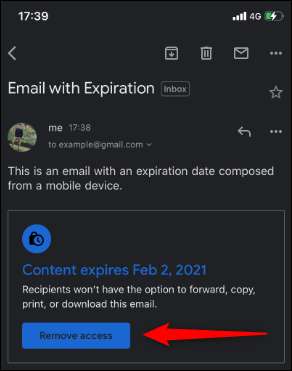
O destinatário não poderá mais abrir ou acessar o email.






